Te interesează editarea foto și vrei să descoperi cum poți crea imagini în stilul afișelor cinematografice? În acest ghid, vei învăța pas cu pas cum să editezi o imagine RAW cu Photoshop Camera Raw și să obții efectele dorite de cinema și iluminare. Hai să parcurgem împreună procesul de dezvoltare a imaginii și să descoperim cum poți transforma imaginea ta într-o lucrare de artă impresionantă.
Cele mai importante descoperiri
- Manipularea setărilor standard în Photoshop Camera Raw este esențială pentru aspectul vizual al imaginii.
- Temperatura de culoare, luminii și umbrele sunt parametrii importanți pentru editarea foto.
- Corecțiile HSL pot fi folosite subtil pentru a optimiza nuanța și luminozitatea anumitor zone.
Ghid pas cu pas
În primul rând, deschizi imaginea pe care vrei să o editezi în Photoshop. Dă atenție să fie salvată ca fișier RAW pentru a putea folosi opțiunile de editare flexibile.
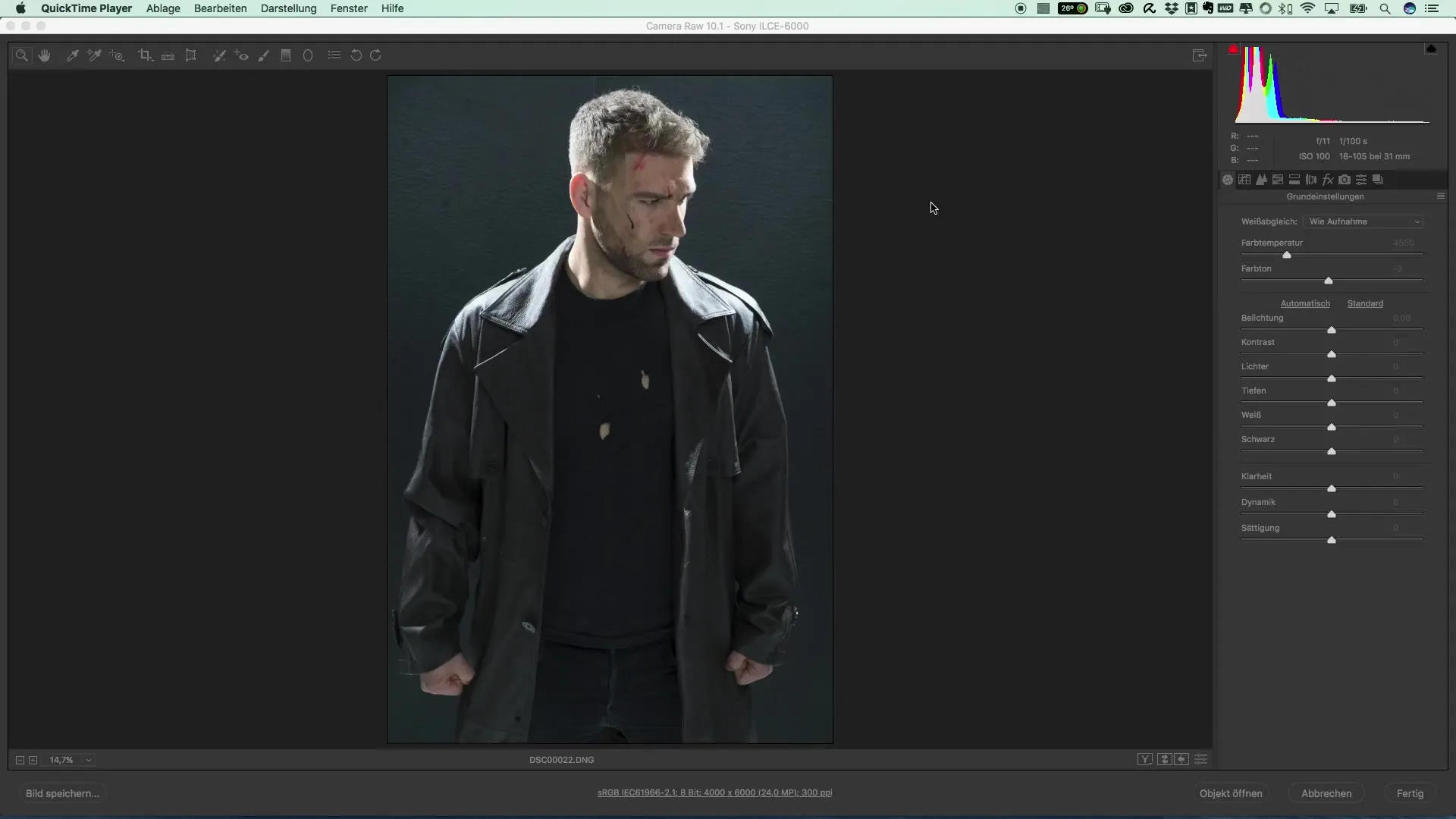
Odată ce imaginea este în Photoshop, creezi un duplicat al originalului. Acest lucru îți oferă posibilitatea de a lucra non-distructiv și de a păstra imaginea originală ca backup. Poți face acest lucru creând un nou obiect inteligent din copie.
Acum este timpul să faci ajustările de bază. Mergi la temperatura de culoare și seteaz-o. Începe cu valoarea care arată cel mai bine pentru subiectul tău. Adesea, este util să alegi tonuri ușor mai reci, care pot fi apoi ajustate în pașii următori.
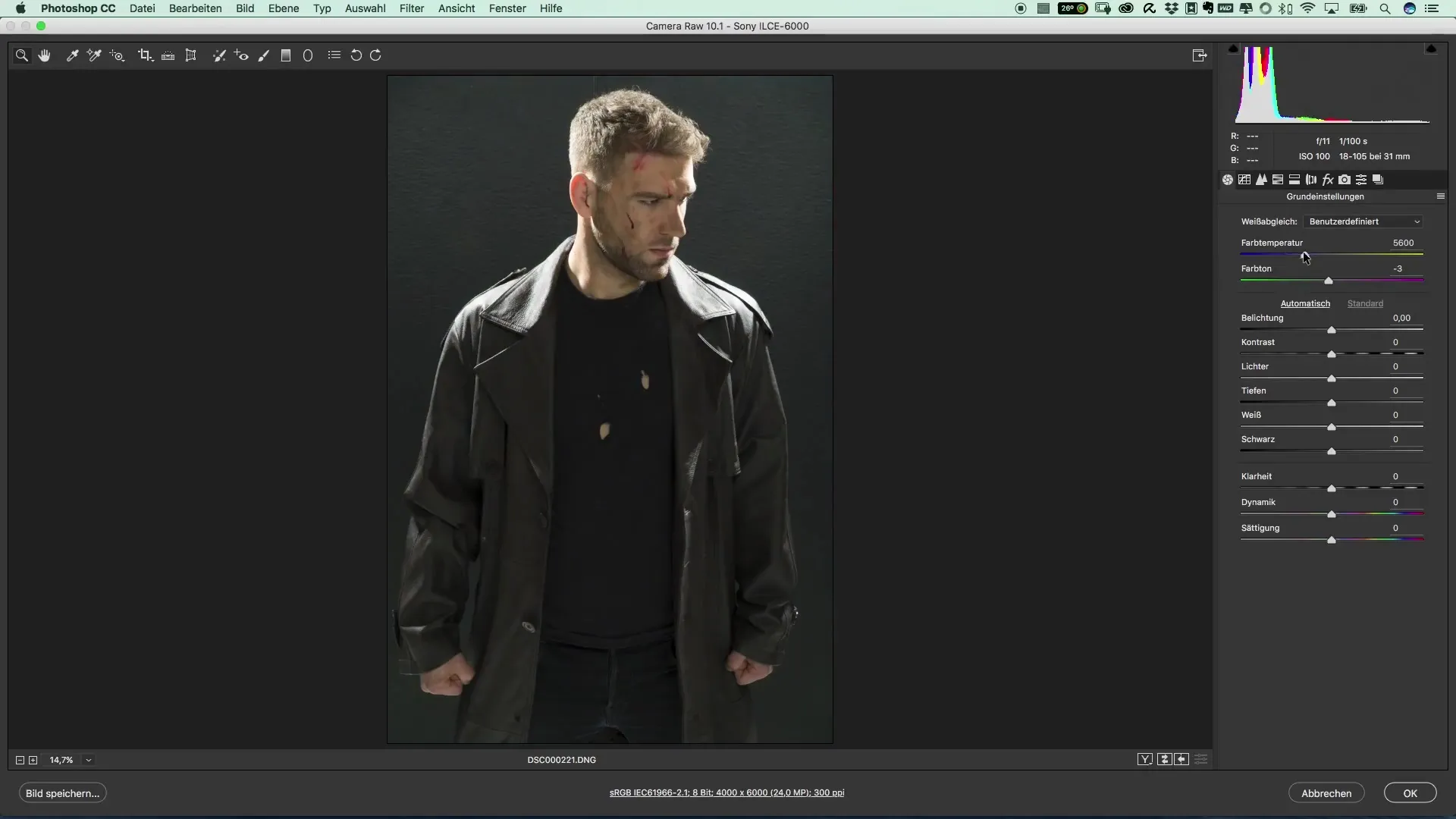
Apoi, reglezi lumina și contrastul. Începe cu expunerea – crește-o ușor pentru a evidenția mai multe detalii în imagine. Scopul este de a accentua contrastele, fără ca imaginea să pară supraexpusă.
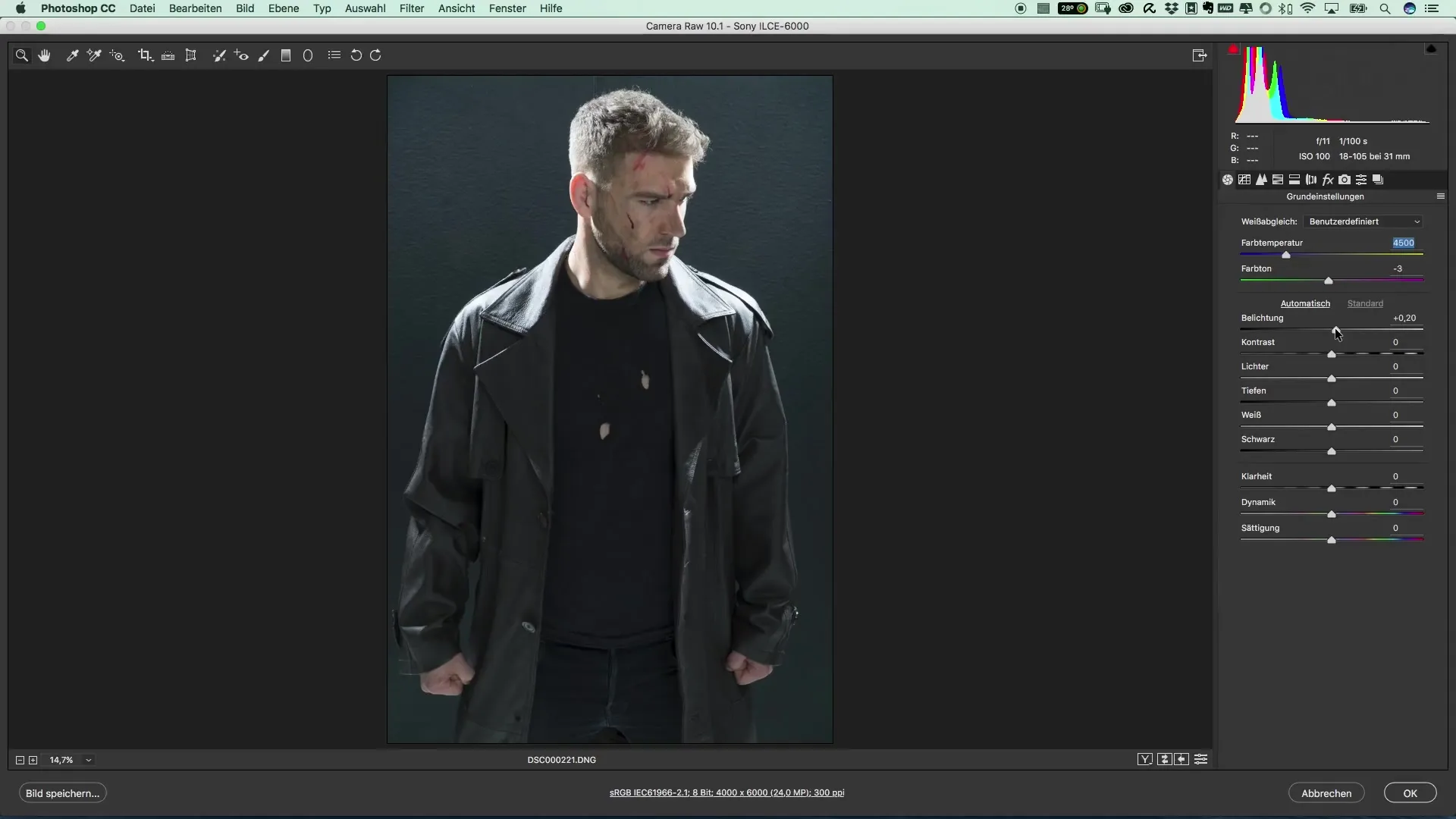
Acum vine partea cea mai importantă: ajustarea fină a luminii și umbrelor. Acești regulatori sunt esențiali pentru plasticitatea grafică a imaginii tale. Muta lumina spre stânga pentru a evita supraexpunerile și lucrează cu umbrele pentru a aduce detalii din zonele întunecate.
Pașii următori implică ajustarea zonei albe, astfel încât să existe o distribuție echilibrată a culorilor. Poți face această ajustare foarte subtil pentru a face imaginea să pară mai armonioasă.
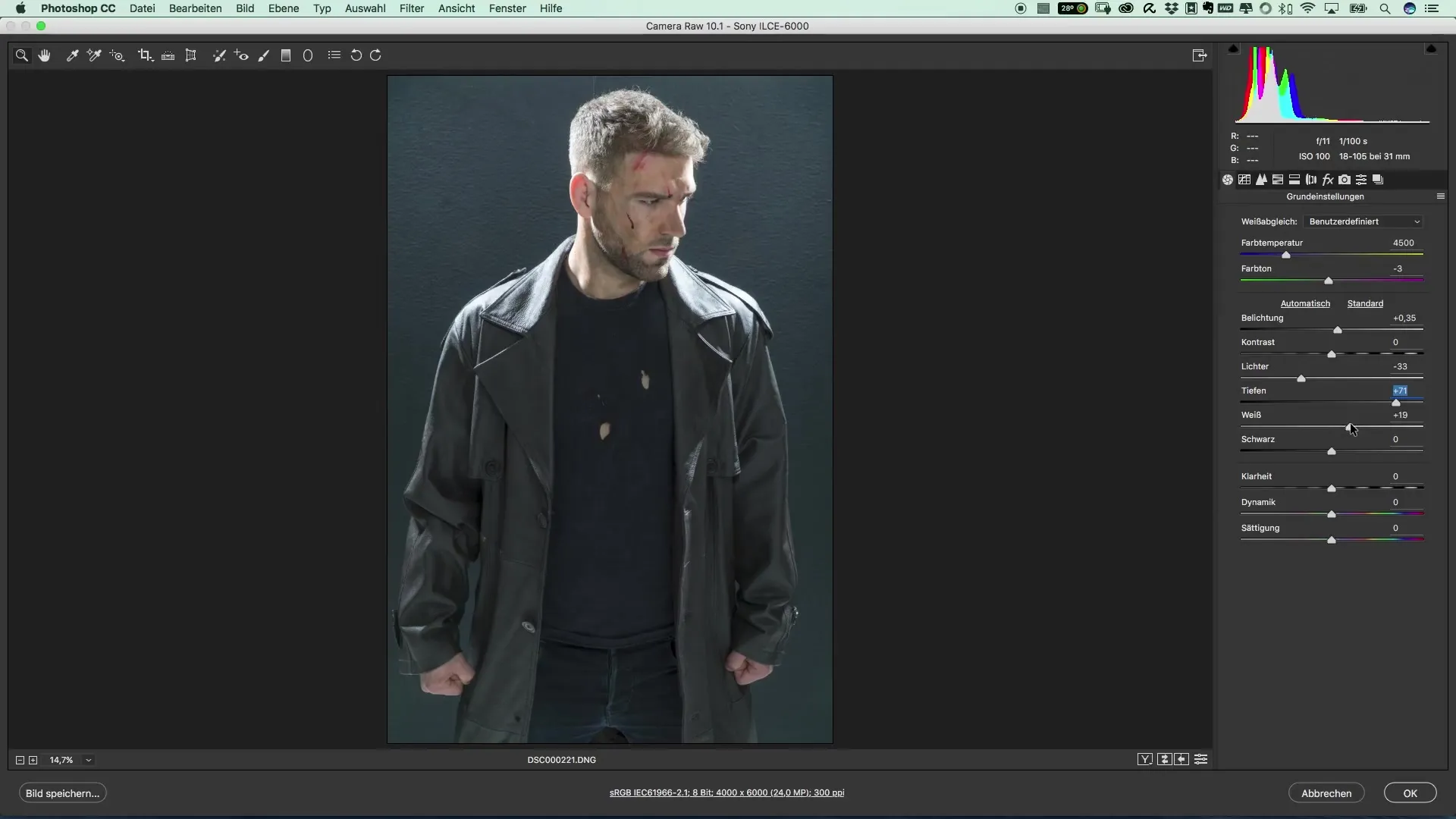
Un regulator adesea trecut cu vederea, dar foarte puternic, este regulatorul de claritate. Aici poți întări contururile. Totuși, nu exagera, rămâi în limite rezonabile pentru a obține un rezultat realist și totodată impresionant.
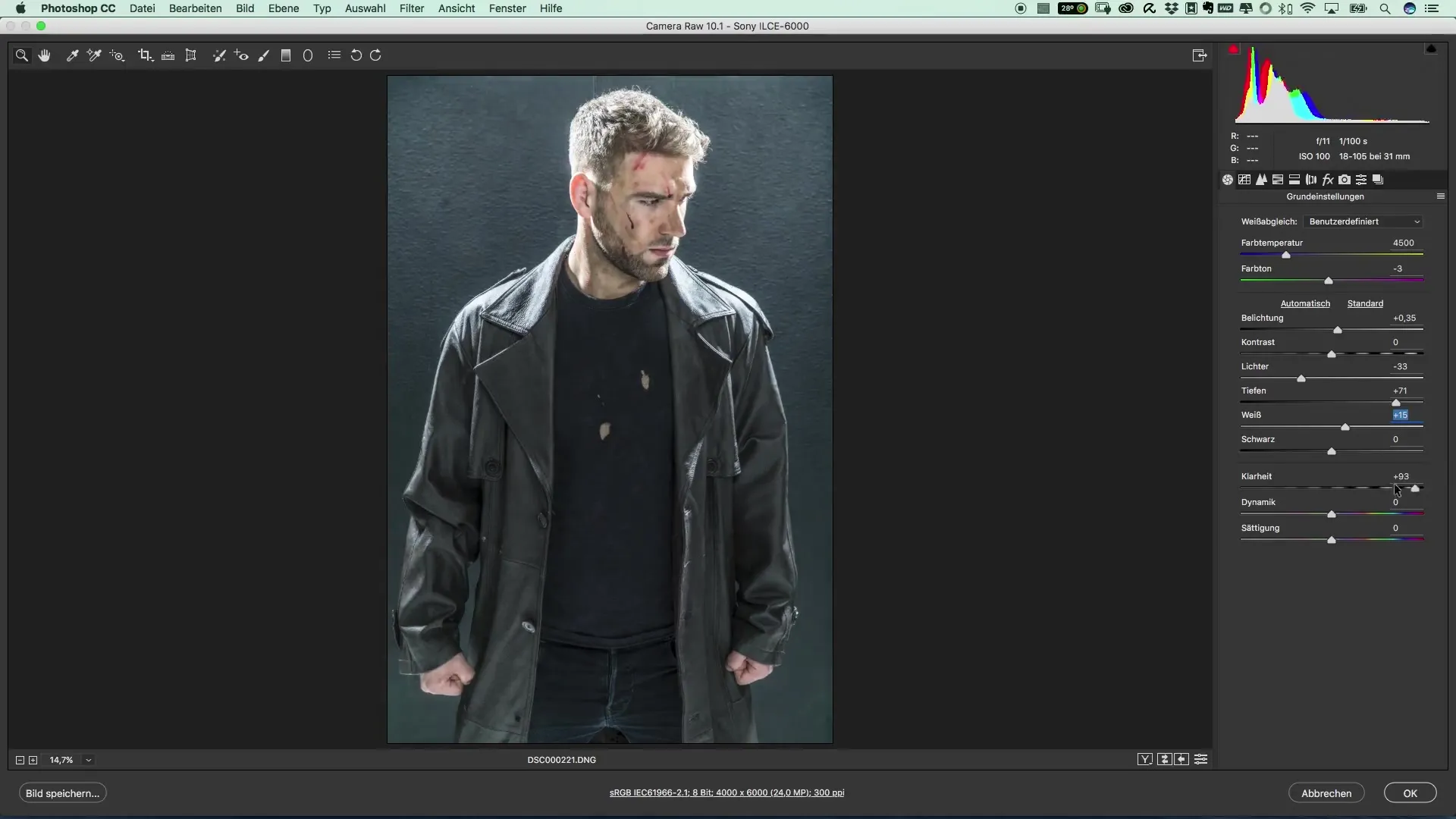
După ce ai setat claritatea, ar trebui să te ocupi de culori. Analizează valorile HSL (Nuansă, Saturare, Luminozitate) și joacă-te cu ele pentru a obține un impact mai mare în anumite zone. Începe cu nuanțele de roșu, deoarece acestea sunt de obicei dominante în portrete și pot aduce accente decisive.
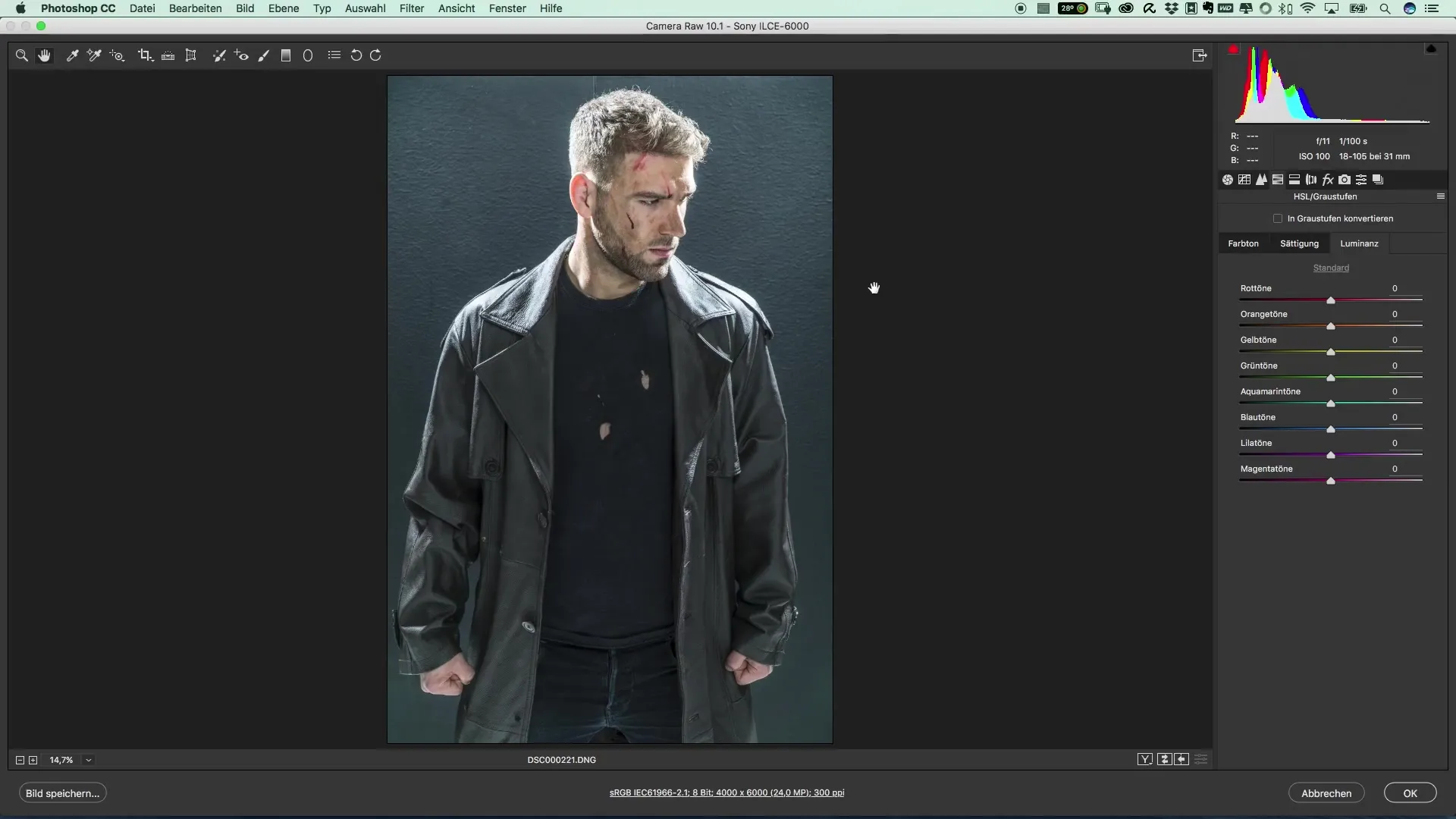
Odată ce ești mulțumit de culori, confirmi modificările și te întorci la Photoshop. Aici poți vedea imediat diferența dintre imaginea editată și cea uitată. Viziunea înainte-după îți oferă o bună imagine asupra îmbunătățirilor.
Rezumat – Afișe populare de film și efecte de cinema: Stilul lui The Punisher
Spre deosebire de editarea foto obișnuită, te concentrezi aici în mod special pe tehnică, pentru a reproduce efectul dramatic și cinematografic al afișelor precum cele ale "Punisher". Prin jonglarea sensibilă cu expunerea, culorile și claritatea, obții o calitate a imaginii care este atât artistică, cât și profesională.
Întrebări frecvente
Cum pot optimiza culorile din imagine?Folosește setările HSL pentru a edita luminozitatea și saturația culorilor specifice.
De ce este importantă claritatea?Regulatorul de claritate întărește contururile, oferind imaginii tale mai multă adâncime și structură.
Cum pot să mă asigur că nu supraexpun?Verifică luminile și ajustează-le pentru a evita supraexpunerea în imagine.


